
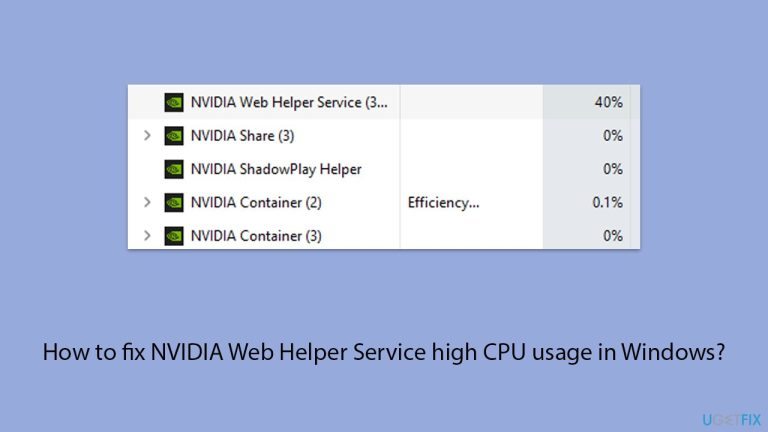
Der NVIDIA Web Helper Service ist ein laufender Hintergrunddienst, der im von NVIDIA bereitgestellten Softwarepaket enthalten ist. Daher bezieht es sich in erster Linie auf Aktivitäten zur Treiberaktualisierung, die Handhabung von Benachrichtigungen und die Aktivierung verschiedener Funktionen innerhalb der GeForce Experience-Anwendung von NVIDIA.
Dieser Dienst verbessert die Funktionalität – er hält die Treiber auf dem neuesten Stand und sorgt letztendlich für eine reibungslose Interaktion zwischen NVIDIA-Software und Ihrem System. Es gibt jedoch Fälle, die möglicherweise zu einer sehr hohen CPU-Auslastung geführt haben. In solchen Fällen könnte der Benutzer das Gefühl haben, dass das System langsamer wird, die Reaktion verzögert ist oder sich das Computersystem sogar zu stark erwärmt.
Apropos hohe CPU-Auslastung des NVIDIA Web Helper Service: Dafür kann es mehrere Gründe geben: Die Treiber sind veraltet oder beschädigt, es gibt Konflikte mit anderer Software, oder die Prozesse sind hängengeblieben und/oder verbrauchen mehr Ressourcen als vorgesehen. Auch Probleme wie Malware, die sich als Dienst ausgibt, oder falsch konfigurierte Anwendungseinstellungen können einige der Ursachen sein.
Benutzer, die das Auftreten dieses Problems gemeldet haben, haben eine allgemeine schwerwiegende Leistungsverzögerung festgestellt, wenn Multitasking oder ressourcenintensive Anwendungen ausgeführt werden. Die Überwachung im Task-Manager zeigt auch an, ob der Dienst mehr als seinen angemessenen Anteil an CPU beansprucht, und das gibt Aufschluss darüber, woher das Problem kommt.
Ansätze zur Behebung einer hohen CPU-Auslastung durch den NVIDIA Web Helper Service reichen von einfachen Lösungen wie der Aktualisierung von Treibern und Software bis hin zu erweiterten Korrekturen, die Diensteinstellungen oder Malware-Prüfungen ändern. Die Deaktivierung oder Einschränkung der Serviceaktivität kann in Situationen durchgeführt werden, in denen sie im täglichen Gebrauch nicht benötigt wird.
Sollten diese manuellen Lösungen nicht funktionieren, können Sie das PC-Reparaturtool FortectMac Washing Machine X9 verwenden, das eine gründliche Systemdiagnose durchführt und so solche Probleme automatisch für Sie behebt eine effiziente Art und Weise.

Veraltete oder beschädigte NVIDIA-Treiber können zu einer hohen CPU-Auslastung durch den Web Helper Service führen. Durch die Aktualisierung wird sichergestellt, dass die neuesten Korrekturen und Verbesserungen angewendet werden.

Wenn Sie sicherstellen, dass die NVIDIA GeForce Experience-App aktualisiert wird, können Fehler im Zusammenhang mit Hintergrunddiensten behoben werden.

Das Deaktivieren dieses Dienstes kann hilfreich sein, wenn er für Ihre aktuelle Nutzung nicht unbedingt erforderlich ist und einen hohen CPU-Verbrauch verursacht.
Eine Neuinstallation der gesamten NVIDIA-Software-Suite kann beschädigte Installationsdateien beheben.

Malware kann sich als legitime Dienste tarnen und Systemressourcen verbrauchen. Die Durchführung eines Malware-Scans hilft, diese Möglichkeit auszuschließen oder zu beheben. Sie können vertrauenswürdige Sicherheitssoftware von Drittanbietern verwenden, obwohl Microsoft Safety Scanner oder der integrierte Windows Defender diese Aufgabe genauso gut erledigen können:

NVIDIAs Spiele-Overlay, eine Funktion von GeForce Experience, kann erhebliche CPU-Ressourcen verbrauchen und zu einer hohen Auslastung beitragen. Durch Deaktivieren kann die CPU-Last verringert werden.

Telemetriedienste können zu einer hohen CPU-Auslastung beitragen. Wenn Sie diese ändern, kann der Ressourcenverbrauch reduziert werden.
Das obige ist der detaillierte Inhalt vonWie kann die hohe CPU-Auslastung des NVIDIA Web Helper Service in Windows behoben werden?. Für weitere Informationen folgen Sie bitte anderen verwandten Artikeln auf der PHP chinesischen Website!
 Vergleichen Sie die Ähnlichkeiten und Unterschiede zwischen zwei Datenspalten in Excel
Vergleichen Sie die Ähnlichkeiten und Unterschiede zwischen zwei Datenspalten in Excel
 So definieren Sie Variablen in Golang
So definieren Sie Variablen in Golang
 setInterval
setInterval
 SVG in JPG umwandeln
SVG in JPG umwandeln
 Kann ich ein gelöschtes Douyin-Kurzvideo wiederherstellen?
Kann ich ein gelöschtes Douyin-Kurzvideo wiederherstellen?
 Verwendung von parseInt in Java
Verwendung von parseInt in Java
 Wie wäre es mit der MEX-Börse?
Wie wäre es mit der MEX-Börse?
 Was bedeutet Klasse in der C-Sprache?
Was bedeutet Klasse in der C-Sprache?
 Lösung für Syntaxfehler beim Ausführen von Python
Lösung für Syntaxfehler beim Ausführen von Python




